折线图word怎么做 如何用Excel制作折线图
更新时间:2023-09-06 09:50:48作者:yang
折线图word怎么做,在当今信息化的时代,折线图成为人们在数据可视化中经常使用的一种工具,折线图以其简洁明了的形式,能够直观地展示数据的变化趋势,成为各行业分析和决策的重要依据。许多人对于如何制作折线图还存在一定的困惑。幸运的是借助于Excel这一功能强大的电子表格软件,制作折线图变得相对简单。本文将以Excel为例,介绍如何使用该软件制作折线图,使读者能够轻松掌握这一实用技能。
具体步骤:
1.先打开电脑,然后打开word。之后点击插入。
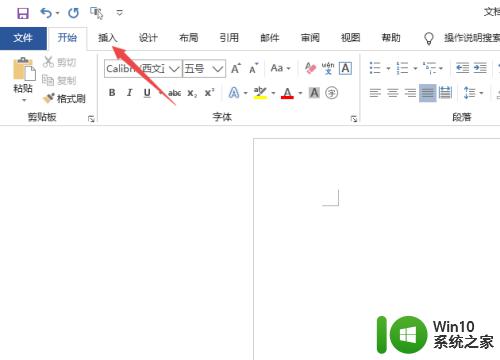
2.然后点击图表。
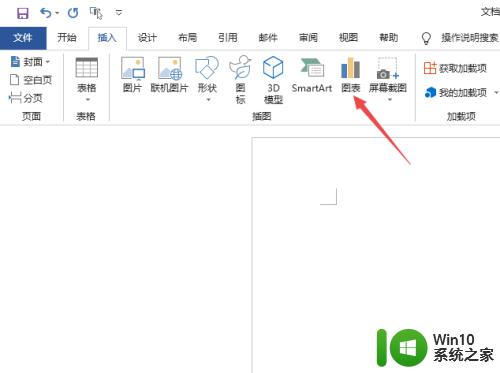
3.之后点击折线图。
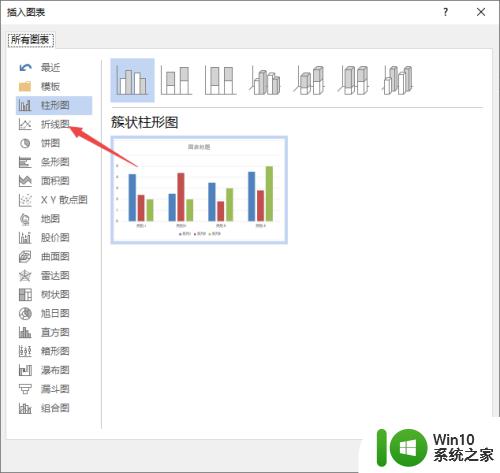
4.然后点击选择一种折线图样式。

5.之后点击确定。
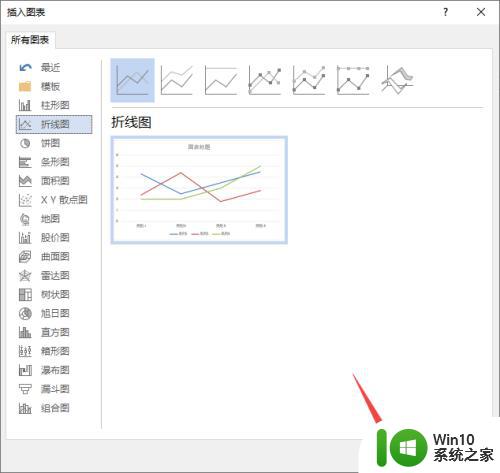
6.然后在弹出的excel中更改相关数据,之后点击关闭。
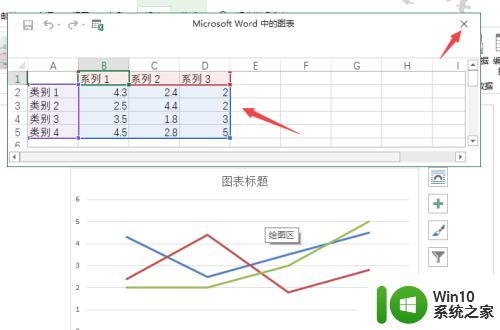
7.结果如图所示,这样便完成了折线图的制作。
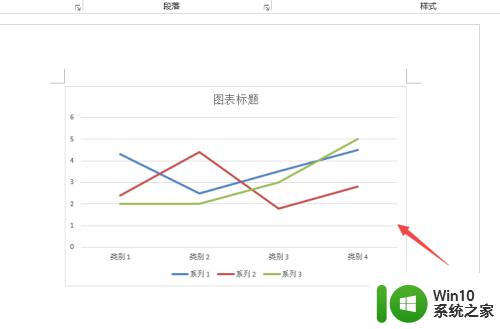
8.总结:
1、打开word,之后点击插入。
2、点击图表。
3、点击折线图。
4、点击选择一种折线图样式。
5、点击确定。
6、在弹出的excel中更改相关数据,之后点击关闭。
7、这样便完成了折线图的制作。
以上就是如何制作折线图的全部内容,如果遇到了这种情况,您可以按照本文的步骤解决问题,非常简单且快速。
折线图word怎么做 如何用Excel制作折线图相关教程
- excel怎么做折线图 excel折线图制作步骤
- excel折线图多条线如何做 Excel中如何调整折线图的样式
- 如何更改excel折线图的点形状 Excel折线图如何调整点的样式
- wps怎么弄一维折线图 wps一维折线图制作方法
- wps怎么样弄折线统计图 wps怎么样制作折线统计图
- excel折线图x轴y轴自定义方法 excel折线图x轴y轴设置技巧
- wps表格的折线统计图怎么做的 wps表格折线统计图的制作教程
- wps如何把数字转变成折线图 wps如何使用数字生成折线图
- excel折线图自定x轴y轴方法 excel折线图如何设置自定义x轴和y轴
- wps怎么制作图表 wps怎么制作折线图
- wps在柱形图上面加一个折线图 如何在wps柱形图中绘制折线图
- wps条形图怎样插入折线图啊 wps中如何同时插入条形图和折线图
- U盘装机提示Error 15:File Not Found怎么解决 U盘装机Error 15怎么解决
- 无线网络手机能连上电脑连不上怎么办 无线网络手机连接电脑失败怎么解决
- 酷我音乐电脑版怎么取消边听歌变缓存 酷我音乐电脑版取消边听歌功能步骤
- 设置电脑ip提示出现了一个意外怎么解决 电脑IP设置出现意外怎么办
电脑教程推荐
- 1 w8系统运行程序提示msg:xxxx.exe–无法找到入口的解决方法 w8系统无法找到入口程序解决方法
- 2 雷电模拟器游戏中心打不开一直加载中怎么解决 雷电模拟器游戏中心无法打开怎么办
- 3 如何使用disk genius调整分区大小c盘 Disk Genius如何调整C盘分区大小
- 4 清除xp系统操作记录保护隐私安全的方法 如何清除Windows XP系统中的操作记录以保护隐私安全
- 5 u盘需要提供管理员权限才能复制到文件夹怎么办 u盘复制文件夹需要管理员权限
- 6 华硕P8H61-M PLUS主板bios设置u盘启动的步骤图解 华硕P8H61-M PLUS主板bios设置u盘启动方法步骤图解
- 7 无法打开这个应用请与你的系统管理员联系怎么办 应用打不开怎么处理
- 8 华擎主板设置bios的方法 华擎主板bios设置教程
- 9 笔记本无法正常启动您的电脑oxc0000001修复方法 笔记本电脑启动错误oxc0000001解决方法
- 10 U盘盘符不显示时打开U盘的技巧 U盘插入电脑后没反应怎么办
win10系统推荐
- 1 番茄家园ghost win10 32位旗舰破解版v2023.12
- 2 索尼笔记本ghost win10 64位原版正式版v2023.12
- 3 系统之家ghost win10 64位u盘家庭版v2023.12
- 4 电脑公司ghost win10 64位官方破解版v2023.12
- 5 系统之家windows10 64位原版安装版v2023.12
- 6 深度技术ghost win10 64位极速稳定版v2023.12
- 7 雨林木风ghost win10 64位专业旗舰版v2023.12
- 8 电脑公司ghost win10 32位正式装机版v2023.12
- 9 系统之家ghost win10 64位专业版原版下载v2023.12
- 10 深度技术ghost win10 32位最新旗舰版v2023.11